.Jar-tiedostojen asentaminen Windows 10 -käyttöjärjestelmään
Monet meistä nauttivat pelaamisesta Windows 10 -käyttöjärjestelmässä, ja joskus kannattaa ehkä asentaa a.jar-tiedosto, jotta voit pelata pelejä Windows 10: ssä. Jos et ole tehnyt sitä aiemmin, tänään aiomme kertoa, miten asenna .jar-tiedostot pelaamaan pelejä Windows 10: ssä.
.Jar-pelien pelaaminen Windows 10: ssä
Käyttäjät ilmoittavat, että .jar-tiedostoilla ei ole standardikuvaketta, ja ilmeisesti ne eivät toimi Windows 10 -käyttöjärjestelmässä. Jos haluat toistaa pelejä, kuten Minecraft, sinun on tehtävä .jar-tiedostoja. Jos et voi suorittaa .jar-tiedostoja lainkaan, sinulla on joitakin ongelmia Java: n kanssa.
Ennen kuin ryhdymme korjaamaan tämän ongelman, meidän on mainittava, että Windows Update -päivityksen päivittäminen uusimpien korjaustiedostojen avulla on hyvä idea. Päivittämällä Windows 10: n estät mahdolliset yhteensopimattomuusongelmat.
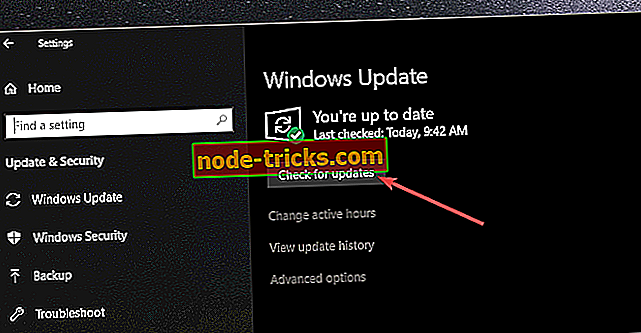
Jotta voit ajaa .jar-tiedostoja ja Java-pelejä, sinun on oltava uusin Java-versio. Jos sinulla on jo Java-asennus, sinun on asennettava poistamasi versio. Voit tehdä tämän seuraavasti:
- Avaa Ohjauspaneeli ja siirry Ohjelmat ja toiminnot.
- Asennetun ohjelmiston luettelosta löytyy Java ja poista se.
Kun olet poistanut Java-ohjelman, sinun täytyy mennä tähän sivustoon ja ladata Java käyttöjärjestelmäsi. Lataa oikea Java-versio Windows 10 -versiolle. Varmista ensinnäkin, että käytät 32-bittistä tai 64-bittistä Windows-käyttöjärjestelmää. Jos haluat lisätietoja, siirry Java-tukisivulle saadaksesi selville, mitä vaiheita on noudatettava.
Muista, että jotkin selaimet eivät tue Javaia, kuten Edge. Tässä tapauksessa sinun on ehkä käytettävä eri selaimia, esimerkiksi Firefoxia, lataamaan ja asentamaan Java.
Kun olet asentanut Java-ohjelman, sinun on voitava suorittaa .jar-tiedostoja ja toistaa Java-pelejä Windows 10: ssä. Meidän on mainittava, että tämä ei ole paras ratkaisu, mutta jotkut käyttäjät ovat ilmoittaneet, että uusin Java-versio asennetaan uudelleen ja asennetaan Windows 10: ssä ratkaistiin tämän ongelman.
Jos sinulla on Java-ongelmia, voit käyttää joitakin vianmääritysoppaita, joita voit käyttää:
- Miten korjata Windows 10 Java-virhe 1603
- Miten korjata "JavaScript Void 0" -vika Windows 10: ssä
- Skype-virheen korjaaminen 'Javascript, jota tarvitaan kirjautumiseen'
Jos sinulla on tähän viestiin liittyviä kysymyksiä tai ehdotuksia, voit kommentoida alla.
Toimittajan huomautus: Tämä viesti julkaistiin alunperin joulukuussa 2015, ja siitä on päivitetty tuoreutta ja tarkkuutta.






![Kuljettaja puretaan ilman toimintojen peruuttamista [FIXED]](https://node-tricks.com/img/fix/455/driver-unloaded-without-cancelling-operations-7.jpg)

